建立您的 Kotlin Multiplatform 應用程式
本教學使用 IntelliJ IDEA,但您也可以在 Android Studio 中遵循它 – 這兩個 IDE 共享相同的核心功能和 Kotlin Multiplatform 支援。
這是「使用共享邏輯和原生 UI 建立 Kotlin Multiplatform 應用程式」教學的第一部分。
建立您的 Kotlin Multiplatform 應用程式
更新使用者介面
新增依賴項
共享更多邏輯
完成您的專案
在這裡,您將學習如何使用 IntelliJ IDEA 建立並執行您的第一個 Kotlin Multiplatform 應用程式。
Kotlin Multiplatform 技術簡化了跨平台專案的開發。 Kotlin Multiplatform 應用程式可以在各種平台上運作,例如 iOS、Android、macOS、Windows、Linux、Web 等。
其中一個主要的 Kotlin Multiplatform 使用案例是在行動平台之間共享程式碼。 您可以在 iOS 和 Android 應用程式之間共享應用程式邏輯,並且僅在需要實作原生 UI 或使用平台 API 時才編寫平台特定程式碼。
建立專案
在 快速入門 中,完成 設定您的 Kotlin Multiplatform 開發環境 的指示。
在 IntelliJ IDEA 中,選擇 File | New | Project。
在左側面板中,選擇 Kotlin Multiplatform。
在 New Project 視窗中指定以下欄位:
- Name:GreetingKMP
- Group:com.jetbrains.greeting
- Artifact:greetingkmp
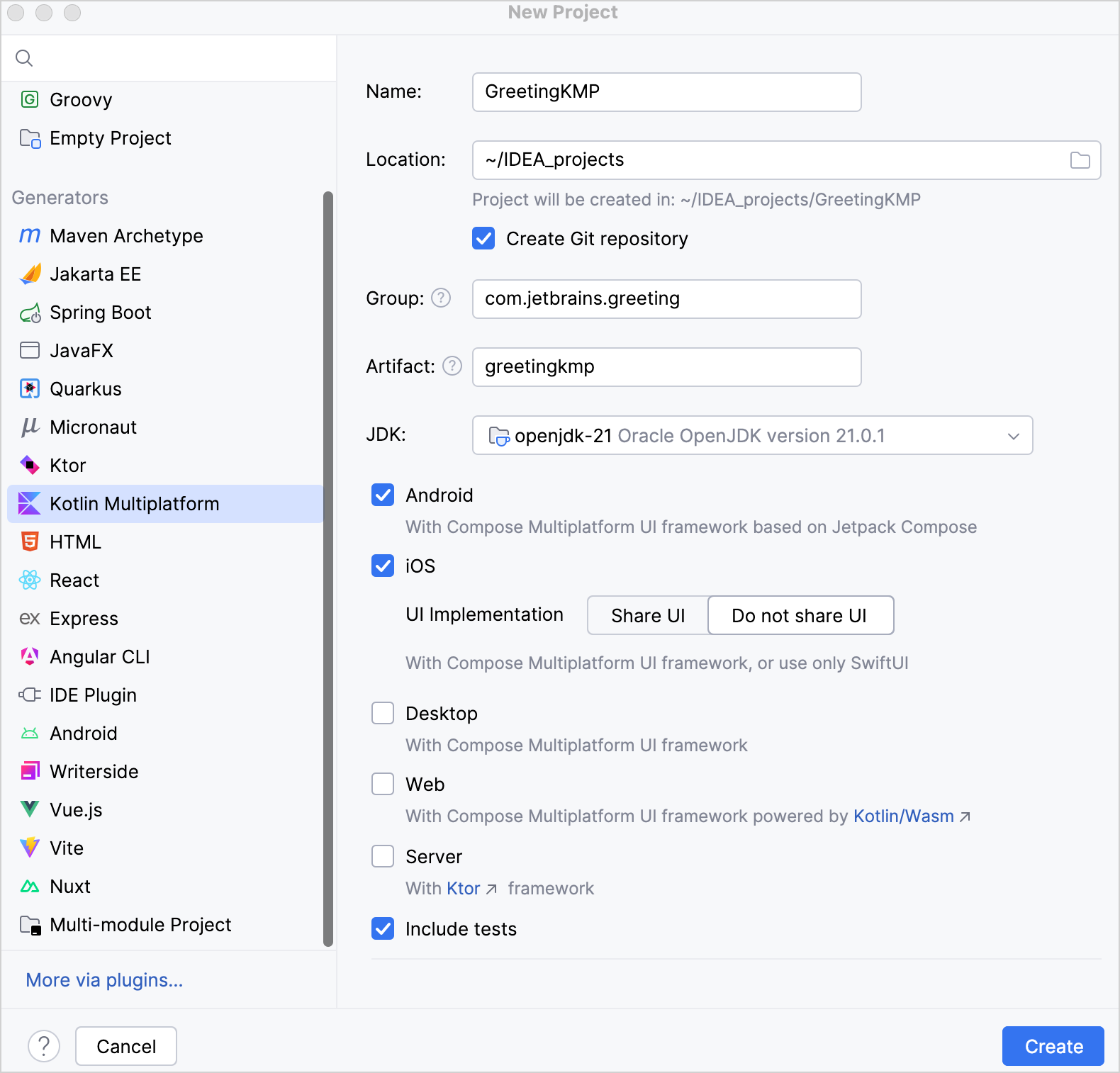
選擇 Android 和 iOS 目標。
針對 iOS,選擇 Do not share UI 選項以保持 UI 原生。
指定所有欄位和目標後,點擊 Create。
IntelliJ IDEA 可能會自動建議將專案中的 Android Gradle plugin 升級到最新版本。 我們不建議升級,因為 Kotlin Multiplatform 與最新的 AGP 版本不相容 (請參閱 相容性表格)。
檢查專案結構
在 IntelliJ IDEA 中,展開 GreetingKMP 資料夾。
這個 Kotlin Multiplatform 專案包含三個模組:
- shared 是一個 Kotlin 模組,包含 Android 和 iOS 應用程式共用的邏輯 – 您在平台之間共享的程式碼。它使用 Gradle 作為建置系統,以幫助自動化您的建置流程。
- composeApp 是一個 Kotlin 模組,建置為 Android 應用程式。它使用 Gradle 作為建置系統。composeApp 模組依賴並使用共享模組作為常規 Android 函式庫。
- iosApp 是一個 Xcode 專案,建置為 iOS 應用程式。它依賴並使用共享模組作為 iOS framework。共享模組可以作為常規 framework 或 CocoaPods 依賴項 使用。預設情況下,在 IntelliJ IDEA 中建立的 Kotlin Multiplatform 專案使用常規 framework 依賴項。
共享模組由三個原始碼集組成:androidMain、commonMain 和 iosMain。原始碼集 是一個 Gradle 概念,用於將多個檔案邏輯分組,其中每個組都有自己的依賴項。在 Kotlin Multiplatform 中,共享模組中的不同原始碼集可以針對不同的平台。
共用原始碼集包含共享的 Kotlin 程式碼,而平台原始碼集使用針對每個目標的 Kotlin 程式碼。androidMain 使用 Kotlin/JVM,iosMain 使用 Kotlin/Native:
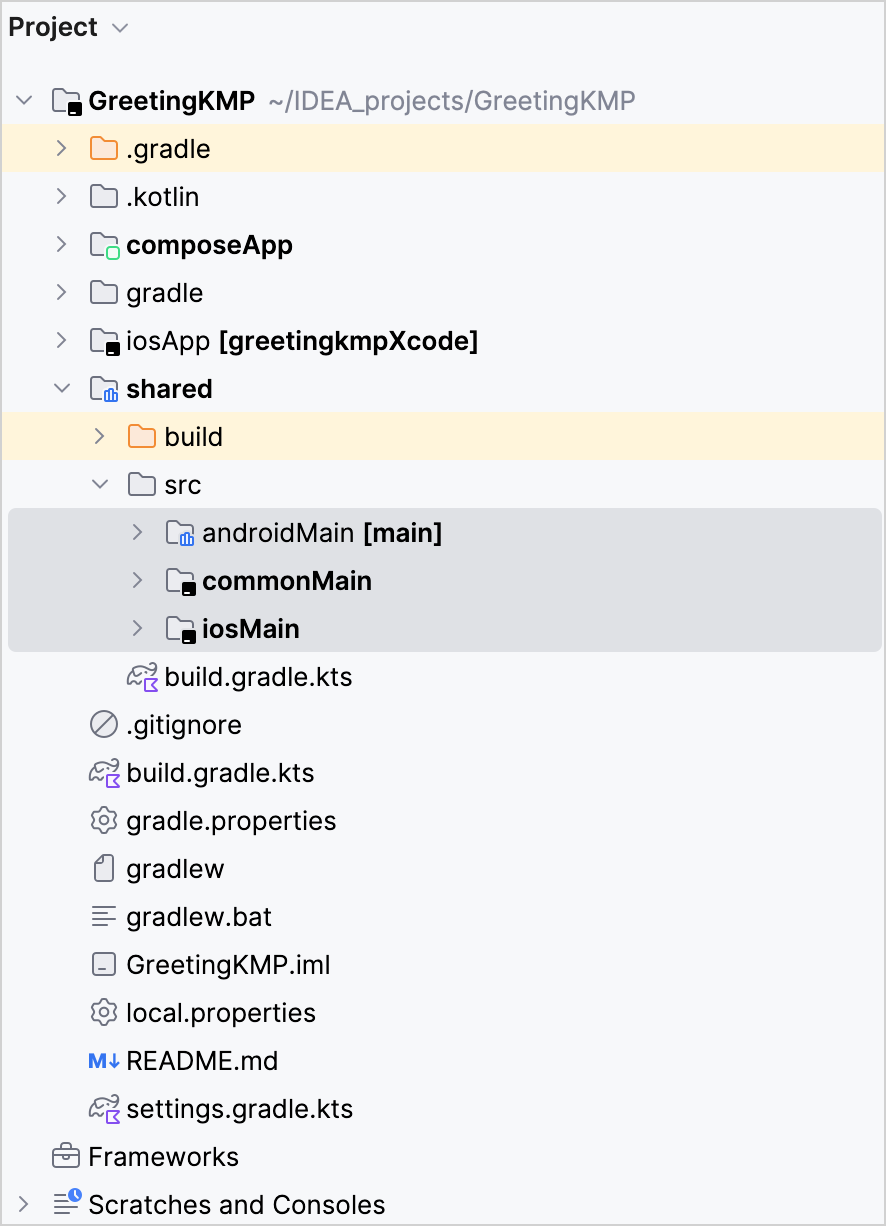
當共享模組建置為 Android 函式庫時,共用 Kotlin 程式碼被視為 Kotlin/JVM。 當它建置為 iOS framework 時,共用 Kotlin 被視為 Kotlin/Native:

編寫共用宣告
共用原始碼集包含可在多個目標平台之間使用的共享程式碼。它旨在包含平台獨立的程式碼。如果您嘗試在共用原始碼集中使用平台特定的 API,IDE 將會顯示警告:
開啟
shared/src/commonMain/.../Greeting.kt檔案, 您可以在其中找到自動產生的Greeting類別和greet()函式:kotlinclass Greeting { private val platform = getPlatform() fun greet(): String { return "Hello, ${platform.name}!" } }為問候語增加一些變化。 使用 Kotlin 標準函式庫中的隨機化和
reversed()呼叫更新共享程式碼以反轉文字:kotlinclass Greeting { private val platform: Platform = getPlatform() fun greet(): String { // val firstWord = if (Random.nextBoolean()) "Hi!" else "Hello!" return "$firstWord Guess what this is! > ${platform.name.reversed()}!" } }根據 IDE 的建議導入
kotlin.random.Random類別。
僅在共用 Kotlin 中編寫程式碼有明顯的限制,因為它無法使用任何平台特定功能。使用介面和 expect/actual 機制可解決此問題。
查看平台特定實作
共用原始碼集可以定義 expect 宣告 (介面、類別等)。然後,每個平台原始碼集(在本例中為 androidMain 和 iosMain)必須為 expect 宣告提供實際的平台特定實作。
在為特定平台產生程式碼時,Kotlin 編譯器會合併 expect 和 actual 宣告,並產生帶有實際實作的單一宣告。
當使用 IntelliJ IDEA 建立 Kotlin Multiplatform 專案時, 您會在
commonMain模組中獲得一個包含Platform.kt檔案的範本:kotlininterface Platform { val name: String }這是一個共用的
Platform介面,包含有關平台資訊。在
androidMain和iosMain模組之間切換。 您會看到它們在 Android 和 iOS 原始碼集中針對相同功能有不同的實作:kotlin// Platform.android.kt in the androidMain module: import android.os.Build class AndroidPlatform : Platform { override val name: String = "Android ${Build.VERSION.SDK_INT}" }kotlin// Platform.ios.kt in the iosMain module: import platform.UIKit.UIDevice class IOSPlatform: Platform { override val name: String = UIDevice.currentDevice.systemName() + " " + UIDevice.currentDevice.systemVersion }AndroidPlatform中的name屬性實作使用 Android 特定程式碼,即android.os.Build依賴項。此程式碼以 Kotlin/JVM 編寫。如果您嘗試在此處存取 JVM 特定類別,例如java.util.Random,此程式碼將會編譯。IOSPlatform中的name屬性實作使用 iOS 特定程式碼,即platform.UIKit.UIDevice依賴項。它以 Kotlin/Native 編寫,這表示您可以用 Kotlin 編寫 iOS 程式碼。此程式碼成為 iOS framework 的一部分,您稍後將在 iOS 應用程式中從 Swift 呼叫它。
檢查不同原始碼集中的
getPlatform()函式。其 expect 宣告沒有主體, 並且實際實作在平台程式碼中提供:kotlin// Platform.kt in the commonMain source set expect fun getPlatform(): Platformkotlin// Platform.android.kt in the androidMain source set actual fun getPlatform(): Platform = AndroidPlatform()kotlin// Platform.ios.kt in the iosMain source set actual fun getPlatform(): Platform = IOSPlatform()
在這裡,共用原始碼集定義了一個 expect getPlatform() 函式,並在平台原始碼集中具有實際的實作:適用於 Android 應用程式的 AndroidPlatform() 和適用於 iOS 應用程式的 IOSPlatform()。
在為特定平台產生程式碼時,Kotlin 編譯器會將 expect 和 actual 宣告合併為一個帶有實際實作的 getPlatform() 函式。
這就是為什麼 expect 和 actual 宣告應該定義在同一個套件中 – 它們會合併到結果平台程式碼中的一個宣告。對所產生平台程式碼中 expect getPlatform() 函式的任何呼叫都會呼叫正確的實際實作。
現在您可以執行應用程式並查看所有這些實際運作。
探索 expect/actual 機制 (選用)
範本專案使用 expect/actual 機制來處理函式,但它也適用於大多數 Kotlin 宣告,例如屬性和類別。讓我們實作一個 expect 屬性:
開啟
commonMain模組中的Platform.kt,並在檔案末尾添加以下內容:kotlinexpect val num: IntKotlin 編譯器抱怨此屬性在平台模組中沒有對應的 actual 宣告。
嘗試立即提供實作:
kotlinexpect val num: Int = 42您會收到錯誤訊息,指出 expect 宣告不能有主體,在本例中是初始化器。實作必須在實際的平台模組中提供。移除初始化器。
將滑鼠懸停在
num屬性上,然後點擊 Create missed actuals...。 選擇androidMain原始碼集。然後您可以在androidMain/Platform.android.kt中完成實作:kotlinactual val num: Int = 1現在為
iosMain模組提供實作。將以下內容添加到iosMain/Platform.ios.kt:kotlinactual val num: Int = 2在
commonMain/Greeting.kt檔案中,將num屬性添加到greet()函式中以查看差異:kotlinfun greet(): String { val firstWord = if (Random.nextBoolean()) "Hi!" else "Hello!" return "$firstWord [$num] Guess what this is! > ${platform.name.reversed()}!" }
執行您的應用程式
您可以從 IntelliJ IDEA 執行您的 Multiplatform 應用程式,適用於 Android 或 iOS。
如果您之前已經探索過 expect/actual 機制,您會看到 Android 的問候語中添加了「[1]」,iOS 中添加了「[2]」。
在 Android 上執行您的應用程式
在執行設定列表中,選擇 composeApp。
在設定列表旁邊選擇一個 Android 虛擬裝置,然後點擊 Run。
如果列表中沒有裝置,請建立一個 新的 Android 虛擬裝置。

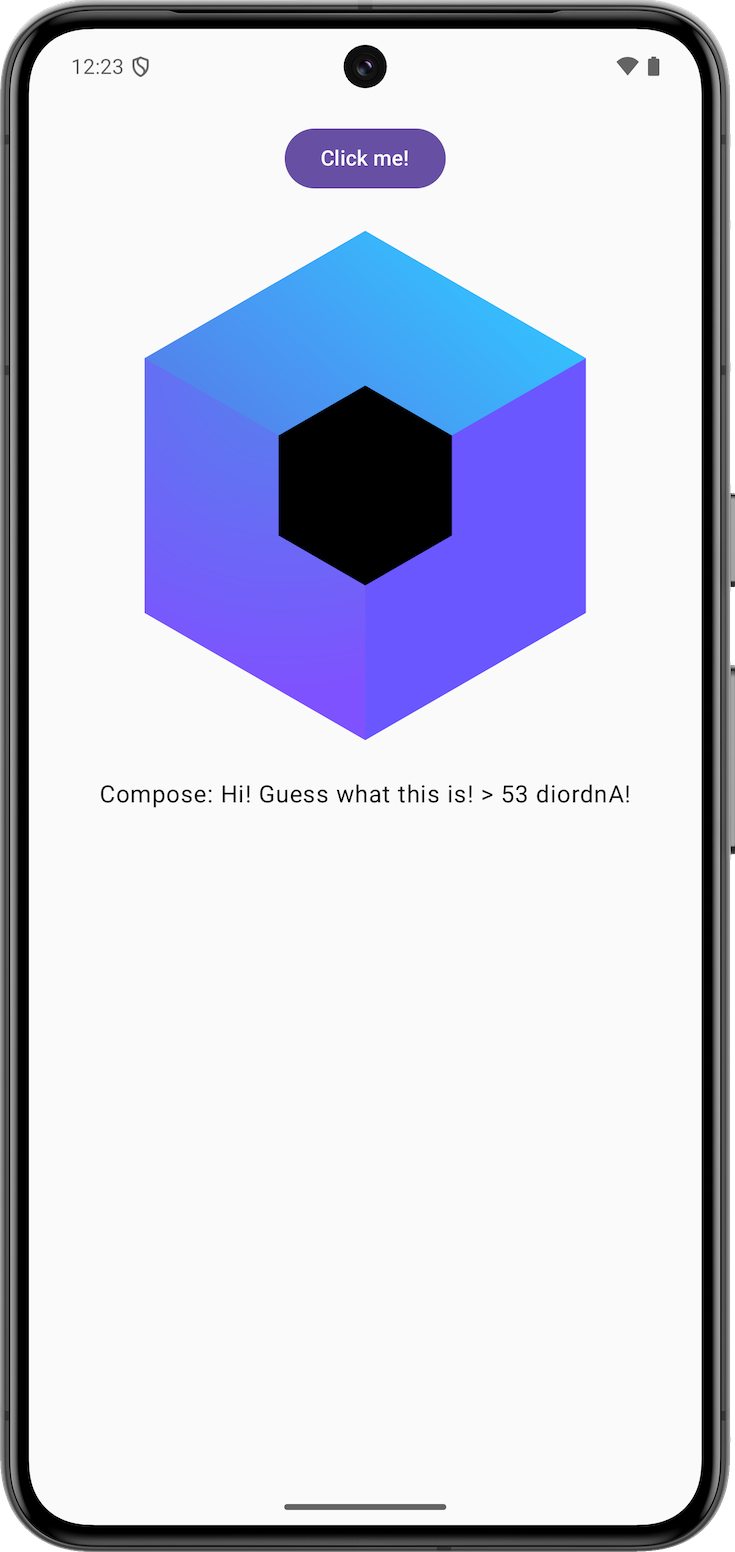
在不同的 Android 模擬裝置上執行
了解如何 設定 Android 模擬器並在不同的模擬裝置上執行您的應用程式。
在真實 Android 裝置上執行
了解如何 設定和連接硬體裝置並在其上執行您的應用程式。
在 iOS 上執行您的應用程式
如果您尚未啟動 Xcode 作為初始設定的一部分,請在執行 iOS 應用程式之前執行此操作。
在 IntelliJ IDEA 中,在執行設定列表中選擇 iosApp,在執行設定旁邊選擇一個模擬裝置,然後點擊 Run。
如果列表中沒有可用的 iOS 設定,請新增一個 新的執行設定。

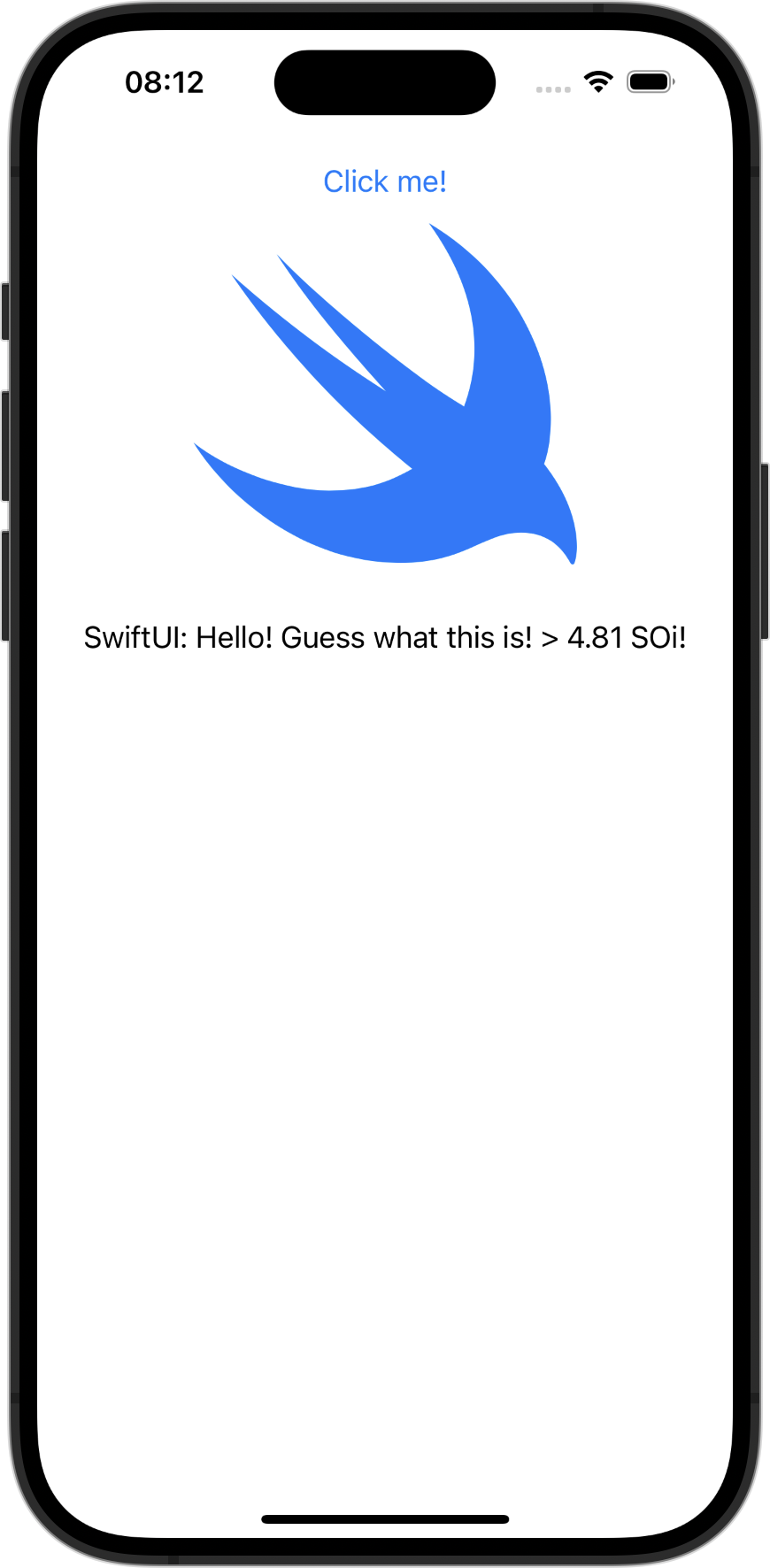
在新的 iOS 模擬裝置上執行
如果您想在模擬裝置上執行您的應用程式,可以新增一個新的執行設定。
在執行設定列表中,點擊 Edit Configurations。
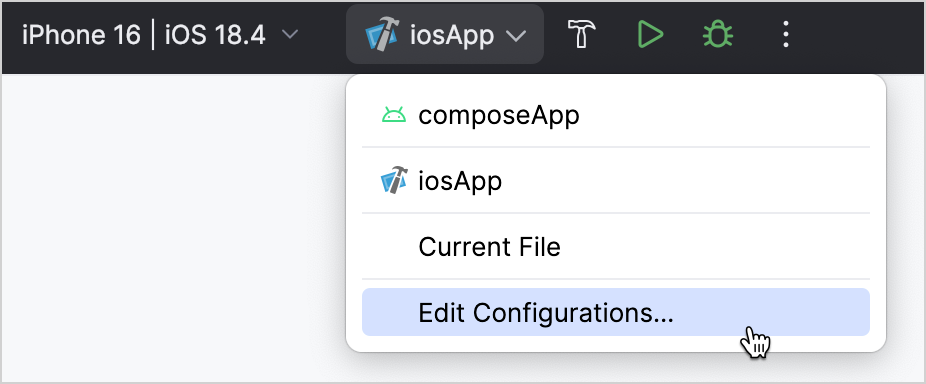
點擊設定列表上方的 + 按鈕,然後選擇 Xcode Application。
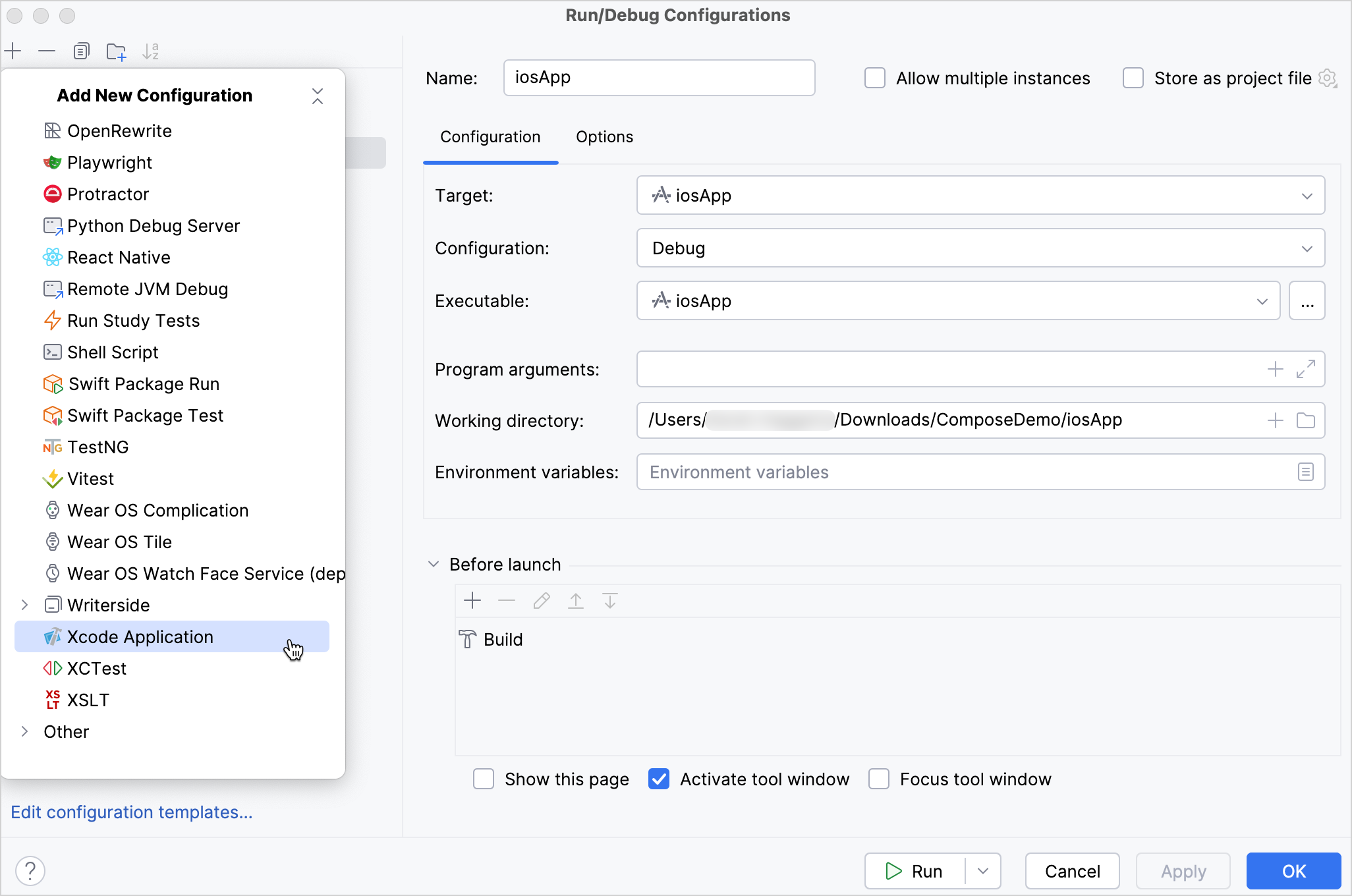
為您的設定命名。
選擇 Working directory。為此,請導覽至您的專案,例如 KotlinMultiplatformSandbox,在
iosApp資料夾中。點擊 Run 以在新模擬裝置上執行您的應用程式。
在真實 iOS 裝置上執行
您可以在真實 iOS 裝置上執行您的 Multiplatform 應用程式。開始之前, 您需要設定與您的 Apple ID 關聯的團隊 ID (Team ID)。
設定您的團隊 ID
若要在專案中設定團隊 ID,您可以在 IntelliJ IDEA 中使用 KDoctor 工具,或在 Xcode 中選擇您的團隊。
針對 KDoctor:
在 IntelliJ IDEA 中,在終端機中執行以下命令:
nonekdoctor --team-idsKDoctor 將列出您系統上目前設定的所有團隊 ID,例如:
text3ABC246XYZ (Max Sample) ZABCW6SXYZ (SampleTech Inc.)在 IntelliJ IDEA 中,開啟
iosApp/Configuration/Config.xcconfig並指定您的 Team ID。
或者,在 Xcode 中選擇團隊:
前往 Xcode 並選擇 Open a project or file。
導覽至您專案的
iosApp/iosApp.xcworkspace檔案。在左側選單中,選擇
iosApp。導覽至 Signing & Capabilities。
在 Team 列表中,選擇您的團隊。
如果您尚未設定您的團隊,請在 Team 列表中使用 Add an Account 選項並遵循 Xcode 指示。
確保組合識別碼 (Bundle Identifier) 是唯一的,並且簽署憑證 (Signing Certificate) 已成功指派。
執行應用程式
使用傳輸線連接您的 iPhone。如果您已經在 Xcode 中註冊了該裝置,IntelliJ IDEA 應該會將其顯示在執行設定列表中。執行對應的 iosApp 設定。
如果您尚未在 Xcode 中註冊您的 iPhone,請遵循 Apple 建議。 簡而言之,您應該:
- 使用傳輸線連接您的 iPhone。
- 在您的 iPhone 上,在 Settings | Privacy & Security 中啟用開發者模式。
- 在 Xcode 中,前往頂部選單並選擇 Window | Devices and Simulators。
- 點擊加號。選擇您連接的 iPhone 並點擊 Add。
- 使用您的 Apple ID 登入以啟用裝置上的開發功能。
- 遵循螢幕上的指示完成配對流程。
在 Xcode 中註冊您的 iPhone 後,在 IntelliJ IDEA 中 建立新的執行設定 並在 Execution target 列表中選擇您的裝置。執行對應的 iosApp 設定。
下一步
在教學的下一部分,您將學習如何使用平台特定函式庫更新 UI 元素。
另請參閱
- 了解如何 建立和執行 Multiplatform 測試 以檢查程式碼是否正確運作。
- 了解更多關於 專案結構 的資訊。
- 如果您想將現有的 Android 專案轉換為跨平台應用程式,請 完成本教學以使您的 Android 應用程式跨平台。
取得協助
- Kotlin Slack。取得 邀請 並加入 #multiplatform 頻道。
- Kotlin 問題追蹤器。報告新問題。
